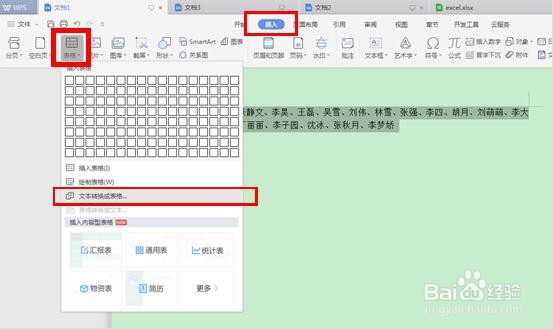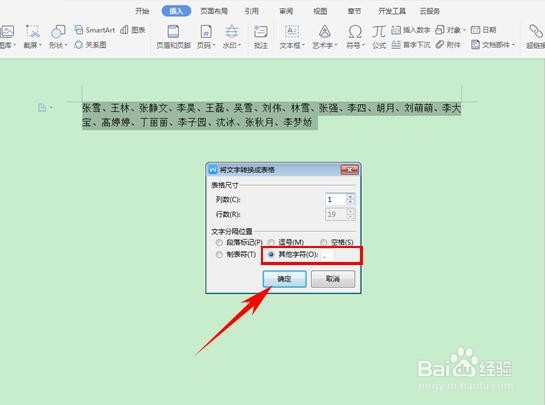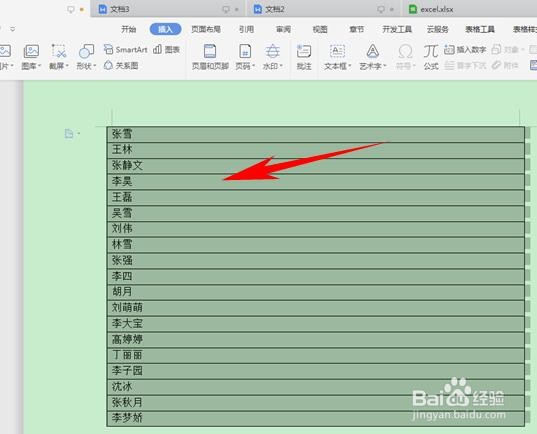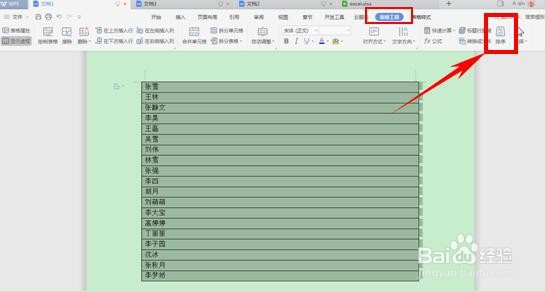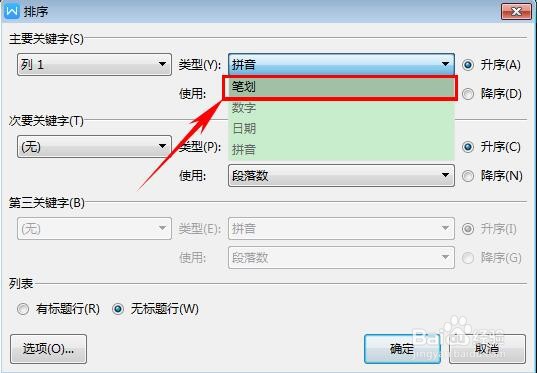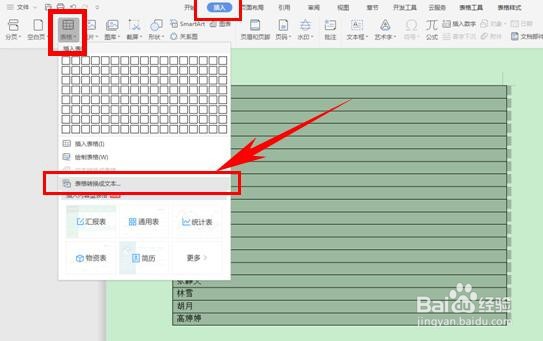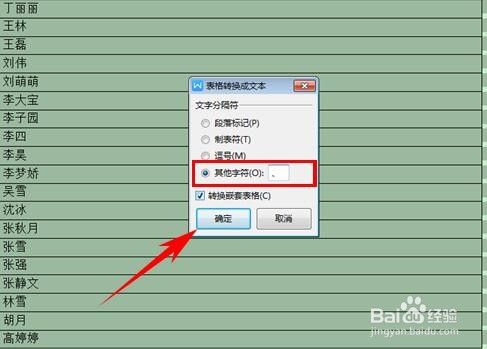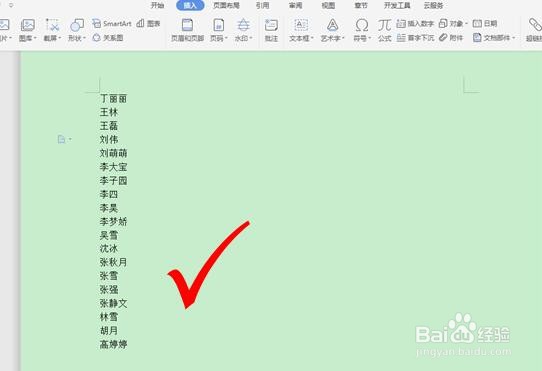Word文档中,如何按笔画排列姓名前后
1、打开需要排序的姓名文件,单击工具栏中的“插入”点击表格下拉菜单中的“选择文本转换成表格”
2、在弹出的对话框中,列数编辑框中输入1,在文本分割位置出可以看到“其他字符”,选中后聪艄料姹再后面的编辑框中输入“、”,单击确定退出
3、确认后表格生成
4、选中生成的表格,点击工具栏中的“表格工具”,单击“排序”选项
5、在弹出的排序对话框中,在类型出单击下拉按钮,选择“笔划”,单击确定
6、选中表格,点击工具栏中的“插入”,点击表格下拉菜单中的“表格转换成文本”
7、在弹出的对话框中,在文字分隔符下选择其他字符,在文本框中填写“、”单击确定
8、所有人名已经按照笔划排列好了
声明:本网站引用、摘录或转载内容仅供网站访问者交流或参考,不代表本站立场,如存在版权或非法内容,请联系站长删除,联系邮箱:site.kefu@qq.com。
阅读量:93
阅读量:30
阅读量:41
阅读量:87
阅读量:94